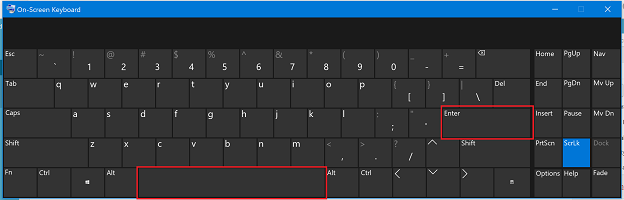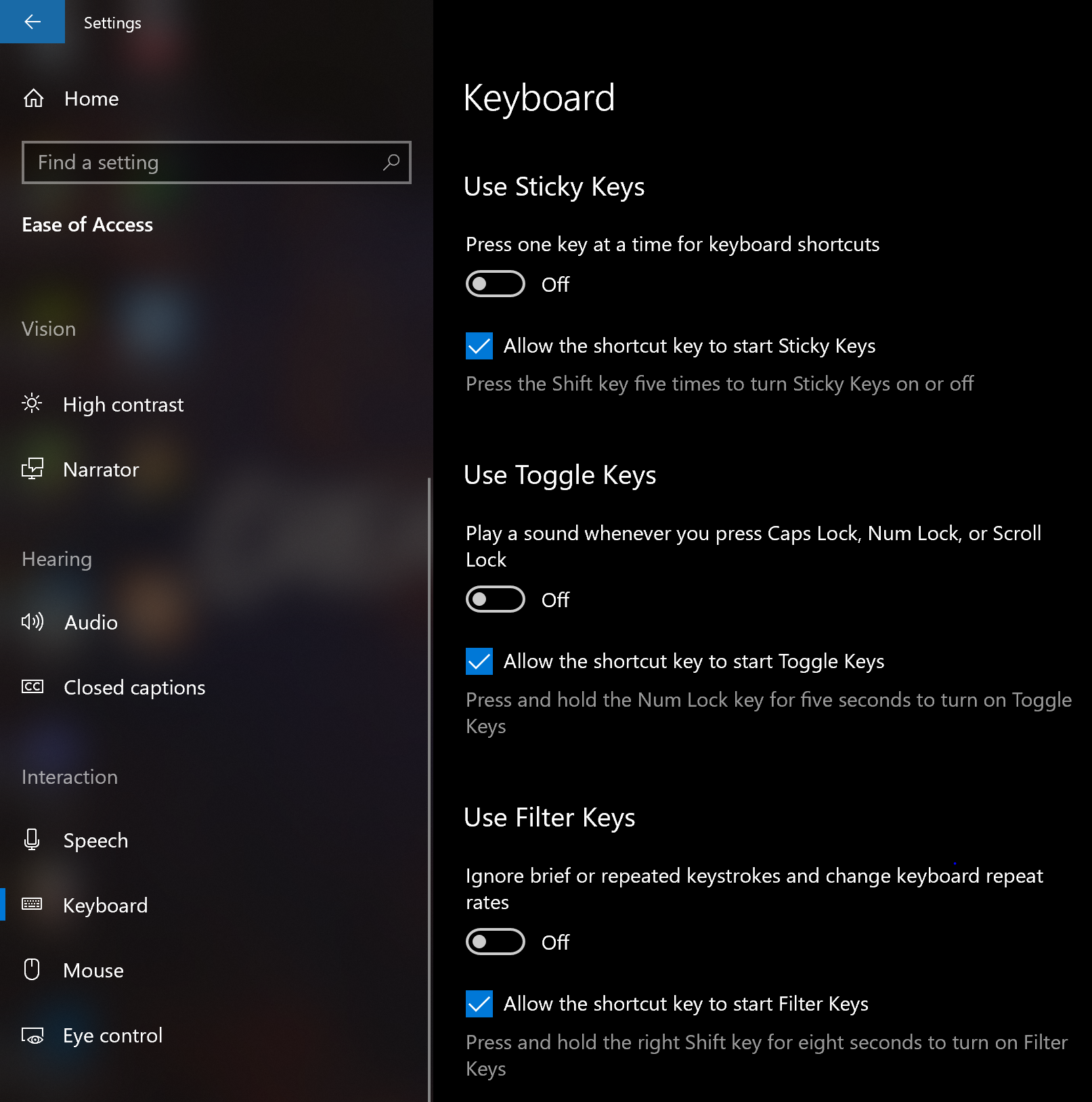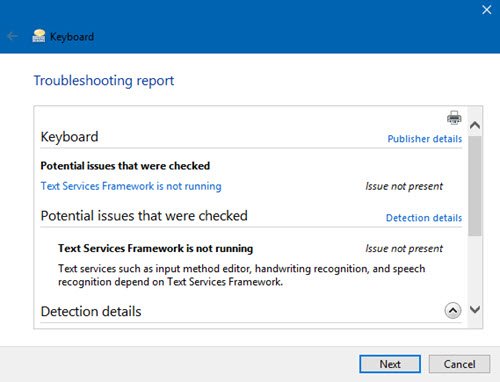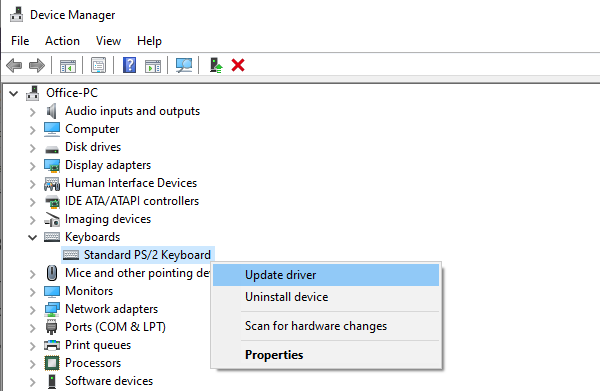Клавиша пробел
Пробел (space) – длинная горизонтальная клавиша в нижней части клавиатуры, она всегда больше всех остальных клавиш на клавиатуре. Нажатие клавиши пробел создает пустое пространство (пробел), которое разделяет отдельные слова и другие символы в предложениях. Ниже приведен пример клавиши пробел.

В не текстовых редакторов клавиша пробел может выполнять другие действия, например:
Как поставить клавишу пробел на клавиатуре
Рассмотрим, как вставить и поставить на место клавиши Caps lock, Shift, Ctrl и пробел на двух различных клавиатурах.
Первая клавиатура похожа, на HP или на Asus.
Вторая – один из вариантов клавиатур Asus.
Начнем со второй.
Чтобы снять кнопку нам понадобится что-нибудь тонкое и острое, например небольшая отвертка.
Попробуем снять клавишу Ctrl.
Для этого приподнимаем край клавиши отверткой и, помогая рукой, аккуратно её поднимаем и после щелчка она снимается.
Здесь нет никаких металлических кронштейнов, это просто обычная пластмассовая кнопка.
Ставится на место она также очень легко, просто прикладываем её и прижимаем до характерного щелчка.
То же самое повторим с клавишей Shift.
Она также не имеет никакой металлической опоры, обычная пластмассовая кнопка.
Ставится на место точно так же: прикладываем и прижимаем кнопку до характерного щелчка.
Клавиша Caps Lock на данной клавиатуре снимается и ставится точно также, никаких сложностей.
Пробуем повторить данную процедуру с пробелом.
Аккуратно с помощью отвертки отщелкиваем верхнюю часть и пытаемся заглянуть внутрь.
Пробел просто так не снимается, у него внизу так называемое «коромысло» — металлическая проволока, причем держится она похоже только с одной стороны.
Чтобы её отсоединить, надо аккуратно снизу подцепить клавишу, чуть приподнять и сдвинуть влево, либо просто по очереди отгибать клавишу с каждой стороны.
Итак, клавиша снята.
Посередине мы видим усилитель, сделанные для того, чтобы клавиша не прогибалась.
Видим крепление клавиши с небольшими крючочками по бокам, которые крепятся в соответствующие петельки.
Чтобы поставить клавишу на место, нужно эти крючки вставить в петельки и прижать до характерного щелчка.
Посмотрим, как это делается на другой клавиатуре, на которой, судя по внешнему виду кнопок, будут скобы жесткости.
Начнем с пробела.
Действуем точно так же, как и с предыдущей, а именно аккуратно приподнимаем края пробела с помощью небольшой отвертки, начиная сверху.
Клавиша держится на скобах. Смотрим, как её отсоединить.
В данном случае на клавише кроме ребра жесткости есть 2 крепления.
Чтобы вставить клавишу на место, нужно закрепить оба крепления.
Сначала вставляем в соответствующие пазы нижние скобы, затем верхние, и очень аккуратно придавливаем кнопку до характерного щелчка так, чтобы ни одна скоба не выпала из своего паза.
Попробуем на этой клавиатуре отсоединить клавишу Shift.
Аккуратно поддеваем клавишу отверткой, начиная сверху.
Снизу также видна скоба, которая крепится на специальных защелках.
Чтобы снять кнопку, просовываем тонкую отвертку под скобы в этих защелках и одним движением отстегиваем их по очереди.
Чтобы поставить кнопку назад, соответственно вставляем скобу в защелки и прижимаем клавишу до характерного щелчка.
Другие кнопки на этой клавиатуре крепятся по тому же принципу, разница только в количестве защелок.
Она может быть одна на обычной кнопке и две либо три на больших кнопках.
Разобрать другую и посмотреть, как проволочка ставится, или самой догадаться. .
Привет всем! Ради интереса решил достать клавишу пробел и тут в друг задумался, зачем я это сделал=)короче думал всё думал как поставить пробел) ) и наконец заметил хитрость на панели. Если вы достали пробел и не знаете как его правельно вставить то я вам постараюсь объяснить: разверните клавиатуру к себе так чтоб она была пробелом в верх как бы в низ головой)) ) и так, вы видете перед собой несколько гнёзд в которые должны вставлятся крепления, клавишы пробела, теперь ВНИМАНИЕ!! ! Посмотрите чуть выше этих гнёзд, и чуть ниже, там вы обнаружите зубчики с выимкай, кокрас эти выимки и преднозначены для того чтоб на них положить с верху ЖЕЛЕЗНОЕ КРЕПЛЕНИЯ от пробела, Но прежде! закрепите железное крепления за отверстия, с обоих сторон, Эти отверстия вы должны найти по бокам от гнёзд глазами это сложно, так что пробуйте довить железным креплениям, и на конец попадёте, и так после того как закрепили крепления, окуратно положте эту железную палочку:) на выимки>ЗУБЧИКИ где находятся писал выше. Теперь свободно берёте клавишу пробел и вставляете с верху на ЖЕЛЕЗНОЕ КРЕПЛЕНИЯ, запомните крепления не в самой кнопки а на выимках-зубчиках, Слегка надовите на клавишу с обоих сторон однавременно после на середину, если сделали правельно и крепления заципила клавишу, вы услышите ЩЕЛЧЁК который обозначает Что пробел ДОМА. Ну вобщем всё))) не смотрите что много написано просто старался по подробней )) будет приятно если кто то напишет комментарий что меня понил))) СПАСИБО ЗА
методом тыка если не получается разверните или переверните проволочку
Иногда в результате неправильного обращения с ноутбуком или из-за сильного удара выпадают клавиши. Если в клавиатуру для стационарных компьютеров вставить ее на место легко, то здесь требуется сноровка. Если вы не готовы самостоятельно поставить клавишу на место, то стоит обратиться в сервисный центр. Специалисты смогут выполнить все необходимые действия в течение пяти минут. А стоимость данной услуги не превышает 100 рублей.
Основные причины для замены клавиши на клавиатуре
Они могут выпасть по нескольким причинам. Вот основные из них:
- сильный удар по ноутбуку или клавиатуре;
- самостоятельная попытка вытащить мусор из-под кнопок. В результате чего некоторые из них могут выпасть;
- излишнее давление на клавиши во время работы с ноутбуком;
- попадание жидкости внутрь.
Существует несколько вариантов неработоспособности клавиш. В зависимости от этого, стоит выполнять ремонт самостоятельно или обращаться к специалистам. Если причина заключается в коротком замыкании или повреждении шлейфа, то обязательно надо обращаться к специалистам.
Важно! У кнопки есть, так называемые, усики. Если один из них сломался в результате внешнего воздействия на клавиатуру, то необходимо полностью менять кнопку. В противном случае она постоянно будет вылетать. Замена клавиатуры требуется при пробитии матрицы, в результате чего невозможно восстановить полную работоспособность одной или нескольких клавиш.
Что требуется для самостоятельного ремонта
Если вы решили вставлять клавишу самостоятельно, то вам точно потребуются игла и канцелярская скрепка или предметы, которые могут заменить их. При необходимости совершения мелкого ремонта дополнительно возьмите паяльник, нож, отвертку, клей и небольшой пинцет.
Важно! Неправильные действия могут повлечь за собой необходимость полной замены клавиатуры на ноутбуке. Поэтому при отсутствии навыков ремонта компьютерной техники лучше обратиться к специалистам.
Что представляет собой кнопка клавиатуры в ноутбуке
Вот из каких элементов состоит кнопка на ноутбуке:
-
сама крышка из пластика с фиксатором;
Важно! Чтобы качели были присоединены к пластиковой части полностью, иначе она будет выпадать.
Процесс установки кнопки на ноутбуке
Перед установкой клавиши необходимо внимательно изучить качели на предмет их целостности. Если какая-то часть повреждена, то потребуется менять кнопку у специалистов или самому ее заказывать в специализированных магазинах.
Процесс установки заключается в следующем:
-
Установка качелей на металлическую часть клавиатуры. Причем необходимо сначала завести усики под большую часть, а потом путем небольшого надавливания два оставшихся усика войдут в пазы.
Важно! Если крышка выпала вместе с качелями, то необходимо устанавливать эти части отдельно друг от друга, как указано выше. Если не разобрать эти две детали, то есть высокий риск повреждения усиков, за которые кнопка цепляется к клавиатуре.
Установка больших кнопок происходит как на обычной клавиатуре. Там есть небольшой металлический стабилизатор, который нужно ввести в пазы на клавиатуре. А потом потребуется приподнять его для того, чтобы установить крышку строго на него. Если установка выполнена неверно, то будет отсутствовать пружинящий эффект.
Если усики клавиши сломались, но у вас получилось их найти, то можно воспользоваться супер-клеем для их фиксации.
Как починить неработающий пробел или enter?
Клавиши пробел и Enter используются чаще всего, и они остаются незамеченными для любого, кто использует компьютер. Мы осознаем ценность этих незамеченных героев наших ежедневных вычислений только тогда, когда они перестают работать. Это раздражающая проблема. В этой статье мы рассмотрим, как исправить пробел или клавишу Enter — не рабочая проблема на компьютере с Windows 10.
Проблема может возникнуть из-за двух причин — аппаратного сбоя или программного обеспечения. Программный аспект этой ошибки лежит в пределах конфигурации Windows, а также драйверов. Поэтому вам нужно взглянуть на следующие области:
- Проверьте настройки для Sticky Keys и Filter Keys.
- Запустите средство устранения неполадок клавиатуры.
- Откат, удаление или обновление драйвера клавиатуры.
- Физически проверьте клавиатуру.
Обязательно проверяйте решение проблемы после каждого шага устранения неполадок.
1] Проверьте настройки для Sticky Keys и Filter Keys
Вы можете проверить конфигурацию Sticky Key и Filter Keys в приложении настроек Windows 10. Этот метод оказался наиболее эффективным из всех. Иногда включение Sticky Keys или Filter Keys останавливает работу некоторых клавиш на клавиатуре.
Откройте приложение «Настройки» и перейдите к «Удобство доступа» → «Клавиатура». В разделе Sticky Keys убедитесь, что переключатель для нажатия одной клавиши за раз для сочетаний клавиш выключен.
Затем в разделе «Фильтры клавиш» отключите эту опцию, игнорируйте краткие или повторные нажатия клавиш и изменяйте частоту повторения клавиатуры.
2] Используйте инструмент устранения неполадок клавиатуры
Откройте страницу устранения неполадок в настройках Windows 10 и запустите средство устранения неполадок клавиатуры.
Вы также можете запустить средство устранения неполадок оборудования или сбросить настройки клавиатуры по умолчанию .
3] Откат, удаление или обновление драйвера клавиатуры
Вам необходимо обновить или откатить драйвер. Если вы только что обновили какой-либо драйвер, а затем эта проблема началась после этого вам нужно откатить драйвер. Если вы этого не сделали, то, возможно, обновление этого драйвера устройства до его последней версии поможет.
Драйверы, с которыми вам нужно работать, находятся в разделе « Клавиатуры» в Диспетчере устройств. Вы также можете удалить драйвер, а затем выполнить поиск в Интернете, загрузить последнюю версию драйвера и установить его.
Проверьте, решает ли это вашу проблему.
4] Физически проверить клавиатуру
Это хорошая идея, чтобы проверить, есть ли физическая блокировка под ключами. Если это так, то неплохо бы физически почистить клавиши и клавиатуру.
Также проверьте, работает ли режим соединения, который вы используете для своей клавиатуры, работает нормально.
Наконец, используйте эту клавиатуру в другой системе и посмотрите, работает ли она там или нет. Это даст вам представление, если проблема связана с ПК или клавиатурой.
Кнопка Space- это всем известный пробел. Расположен он посередине клавиатуры, ниже всех букв.
На нем нет никаких надписей, эта кнопка без пометок.
Ее мы обычно нажимаем, если нам нужно сделать пробел между словами.
автор вопроса выбрал этот ответ лучшим
Larissssa
[16.1K]
9 лет назад
Space — это обычный пробел. Пробел используют для установки интервала между словами, буквами цифрами, знаками.
В юникоде обычный пробел называют — Space. На клавиатуре он расположен внизу, самая длинная клавиша.
Радуга-Весна
[50.5K]
9 лет назад
Кнопка «Space» на клавиатуре самая большая. Это ее надо нажимать большим пальцем правой или левой руки, когда набираешь текст на клавиатуре. Эту кнопку еще называют у нас пробел, так как благодаря ей ставится в тексте разрыв между буквами или словами.
Вот она клавиша с загадочным названием Spase (а по-русски просто пробел):
Располагается она в нижнем ряду клавиатуры. Клавишу Spase трудно спутать с другими: она самая длинная, это потому что нажимается пробел чаще других клавиш.
Barsko
[100K]
9 лет назад
Расположение кнопки Space на клавиатуре.
Найти кнопку Space на клавиатуре проще простого, ведь это одна из самых часто используемых клавиш. Кнопка Space — это всем нам известный Пробел, который мы используем при печатании текста.
trew1111
[52.5K]
10 лет назад
Кнопка Space – это пробел, самая большая кнопка на клавиатуре. Но проблема в том, что она никак не подписана и не обозначена. С помощью данной кнопки можно делать отступы (пробелы) во время написания текста.
Solnce lychik
[40.9K]
9 лет назад
Да это же пробел! по русски говоря.
А распознать эту кнопочку очень легко.
Посмотрите внимательно на клавиатуру. Вот видите скопление многих кнопочек. А видите самую длинную? Вот как раз самая длинная кнопка это и есть Spase, которую мы ищем.
MariaL
[21.8K]
9 лет назад
Самая длинная кнопка на клавиатуре, которая не обозначается ни словом, ни буквой называется «Space», или по другому пробел. Эту кнопку соответственно используют при печати в качестве пробела (промежутка) между словами.
Кнопка SPASE — это всегда самая длинная и узкая кнопка на клавиатуре, в России её называют кнопкой «пробел» по характерному свойства при печати. Её функция — это делать пропуски между символов по нажатию на неё.
По-русски мы эту кнопку называем Пробел.
Найти эту кнопку очень легко. Она самая длинная на клавиатуре.
При слепой печати на эту клавишу мы нажимаем большим пальцем правой руки или большим пальцем левой руки.
alfusik
[48]
10 лет назад
пробел- длинная такая кнопка под буковками
Знаете ответ?
Содержание
- Как сделать пробел на клавиатуре компьютера?
- Как поставить пробел на клавиатуре ноутбука?
- Где находится нижний пробел на клавиатуре?
- Что делать если не работает пробел на клавиатуре?
- Как сделать пробел на клавиатуре?
- Можно ли снимать кнопки с клавиатуры ноутбука?
- Как сделать нижнее подчеркивание с текстом?
- Как сделать нижнюю черту на клавиатуре?
- Как поставить тире в низу?
- Что делать если не ставится пробел в ворде?
- Что делать если не работают некоторые клавиши на клавиатуре?
- Почему не работает клавиатура в ноутбуке?
- Как почистить клавиши на клавиатуре?
- Как отключить залипание клавиш на клавиатуре?
- Как поставить пробел на клавиатуре компьютера?
- Как поставить пробел на клавиатуре?
- Как снять клавишу пробел на клавиатуре?
- Как сделать нижний пробел на клавиатуре?
- Как поставить пробел на клавиатуре ноутбука?
- Что делать если не работает пробел на клавиатуре?
- Что делать если залипает пробел на клавиатуре?
- Как аккуратно снять клавишу с ноутбука?
- Как сделать нижнее подчеркивание без текста?
- Что нужно нажать на клавиатуре чтобы подчеркнуть слово?
- Можно ли приклеить кнопку на ноутбуке?
- Как поставить пробел на клавиатуре компьютера?
- Как поставить пробел на клавиатуре?
- Как снять клавишу пробел на клавиатуре?
- Как сделать нижний пробел на клавиатуре?
- Как поставить пробел на клавиатуре ноутбука?
- Что делать если не работает пробел на клавиатуре?
- Что делать если залипает пробел на клавиатуре?
- Как аккуратно снять клавишу с ноутбука?
- Как сделать нижнее подчеркивание без текста?
- Что нужно нажать на клавиатуре чтобы подчеркнуть слово?
- Можно ли приклеить кнопку на ноутбуке?
- Как вставить клавишу пробела в клавиатуру?
- Как снять клавишу пробел на клавиатуре?
- Как вставить клавишу в клавиатуру с железкой?
- Как вставить кнопку на клавиатуре компьютера?
- Что делать если не работает пробел на клавиатуре?
- Как снять клавишу пробел на ноутбуке?
- Можно ли снять клавиши с клавиатуры?
- Как надеть шифт на клавиатуре?
- Какую клавишу можно использовать вместо пробела?
- Как вставить маленькую кнопку в ноутбук?
- Как установить кнопку на ноутбук?
- Как починить крепление клавишу на ноутбуке?
- Чем можно заменить кнопку Enter на клавиатуре?
- Что делать если залипает пробел на механической клавиатуре?
- Как снять и вставить назад клавиши ноутбука шифт, пробел и т.д.
Как сделать пробел на клавиатуре компьютера?
Как поставить пробел на клавиатуре ноутбука?
Это может быть одна из двойных клавиш Alt, Ctrl, CapsLock, Shift. Также подденьте ее с посадочного места с одной стороны. Далее аккуратно выньте пружинящий механизм, а затем вставьте его вместо поломанного на пробеле. Теперь верните все кнопки на свои места.
Где находится нижний пробел на клавиатуре?
На стандартной компьютерной клавиатуре этот символ расположен совместно со знаком дефиса на клавише, находящейся справа от клавиши 0.
Что делать если не работает пробел на клавиатуре?
Пробел или Enter не работают
Откройте «Параметры» > «Специальные возможности» > «Клавиатура» > и с правой стороны найдите и выключите пункты: Использовать залипание клавиш. Использовать фильтрацию ввода.
Как сделать пробел на клавиатуре?
Неразрывный пробел в MS Word
Можно ли снимать кнопки с клавиатуры ноутбука?
Разобранный ноутбук необходимо перевернуть в нормальное положение. Чтобы снять клавиатуру, которую держат защелки, нужно воспользоваться отверткой, пинцетом или чем-то острым, чтобы эти защелки отвести. Подняв черную защелку, отсоедините шлейф, который крепит клавиатуру к самому ноутбуку.
Как сделать нижнее подчеркивание с текстом?
Подчеркнуть слова, но не пробелы между ними
Как сделать нижнюю черту на клавиатуре?
Этот знак есть на клавиатуре, обычно располагается сразу за клавишей 0. Однако нажатие на указанную клавишу приведет к тому, что вы увидите тире. Чтобы поставить нижние подчеркивание, нужно зажать клавишу Shift, после чего нажать на клавишу нижнего подчеркивания, затем отпустить Shift.
Как поставить тире в низу?
Для этого зажмите на клавиатуре клавишу Alt и наберите с помощью цифровой клавиатуры сочетание цифр 0151, отпустите клавишу Alt. В том месте куда вы поставили курсор появится знак длинного тире.
Что делать если не ставится пробел в ворде?
Чтобы такого не произошло нужно использовать неразрывный пробел: не разрывается при переносе строки. Сочетание клавиш для неразрывного пробела по умолчанию Ctrl+Shift+Пробел. Хорошей идеей является ставить неразрывный пробел перед тире — тогда тире не будет переноситься отдельно без предыдущего слова.
Что делать если не работают некоторые клавиши на клавиатуре?
Аккуратно скрепкой или отвёрткой подцепите залипшую клавишу и кнопки рядом с ней. Почистите кнопку. Осмотрите саму платформу, там скапливается пыли, крошки и другой мусор – его следует аккуратно устранить, убрать все загрязнения. Теперь собирайте клавиатуру обратно.
Почему не работает клавиатура в ноутбуке?
Клавиатура ноутбука не работает: ищем неисправность
Откройте «Диспетчер устройств» на вашем компьютере. Нажмите на подпункт «Клавиатуры» и проверьте, активирована ли клавиатура. Другой возможной причиной неисправности является драйвер, который, может быть, вам следует обновить. … Попробуйте снова включить ноутбук.
Как почистить клавиши на клавиатуре?
Дальше все просто — возьмите салфетку из микрофибры или обычную тряпку, которой вытираете пыль, смочите ее мыльной водой и тщательно протрите устройство. Для чистки пространства между клавишами используйте ватные палочки или щетку с мягкой щетиной.
Как отключить залипание клавиш на клавиатуре?
Чтобы отключить функцию залипания клавиш нужно сделать простые действия:
Источник
Как поставить пробел на клавиатуре компьютера?
Как поставить пробел на клавиатуре?
Чтобы поставить кнопку назад, соответственно вставляем скобу в защелки и прижимаем клавишу до характерного щелчка. Другие кнопки на этой клавиатуре крепятся по тому же принципу, разница только в количестве защелок. Она может быть одна на обычной кнопке и две либо три на больших кнопках.
Как снять клавишу пробел на клавиатуре?
Поэтому снимать клавишу пробела следует начинать с отсоединения сперва металлических усилителей по бокам от клавиши, затем металлического усилителя по нижнему краю клавиши, начиная слева и направо (см на фото).
Как сделать нижний пробел на клавиатуре?
Как поставить пробел на клавиатуре ноутбука?
Если у вас запала кнопка пробела, то сначала попробуйте достать ее при помощи неострого ножа или плоской отвертки. Подденьте клавишу с двух сторон и плавно потяните вверх. Клавиша должна соскочить.
Что делать если не работает пробел на клавиатуре?
Как починить неработающий пробел или enter?
Что делать если залипает пробел на клавиатуре?
Первое, что необходимо сделать, если залипает пробел на клавиатуре, почистить её. Если она открытого типа (между кнопками есть пространство, куда проваливаются мелкие частицы), переворачиваем её на все грани поочередно и стряхиваем. После переворачиваем устройство кнопками вниз и вытряхиваем из-под них весь мусор.
Как аккуратно снять клавишу с ноутбука?
Внимание: работаем очень аккуратно, без сильных усилий. А) поддеваем изогнутый конец отвертки под нижний край клавиши, и плавно отодвигаем нижние усики-защелки клавиши из пазов. При этом надавливать надо плавно на середину расстояния между усиками. Усики выйдут из пазов и нижний край клавиши освободится.
Как сделать нижнее подчеркивание без текста?
Самый простой способ сделать подчеркивание без текста — это вставить несколько пробелов или знаков табуляции, а потом подчеркнуть их. Если такой способ вам подходит, то установите курсор там, где должно находится подчеркивание и вставьте несколько пробелов с помощью клавиш ПРОБЕЛ или TAB на клавиатуре.
Что нужно нажать на клавиатуре чтобы подчеркнуть слово?
Самый быстрый способ подчеркнуть текст — нажать клавиши CTRL + ВВОД. Если вы хотите остановить подчеркивание, снова нажмите клавиши CTRL + U.
Можно ли приклеить кнопку на ноутбуке?
Если она просто немного треснула, то ее можно склеить простым суперклеем. Только самое важное — это то, чтобы ее контакт был на том же месте. Если же клавишу склеить нельзя, можно сделать ее самостоятельно. Рассмотрим, как сделать кнопку на ноутбуке самостоятельно.
Источник
Как поставить пробел на клавиатуре компьютера?
Как поставить пробел на клавиатуре?
Чтобы поставить кнопку назад, соответственно вставляем скобу в защелки и прижимаем клавишу до характерного щелчка. Другие кнопки на этой клавиатуре крепятся по тому же принципу, разница только в количестве защелок. Она может быть одна на обычной кнопке и две либо три на больших кнопках.
Как снять клавишу пробел на клавиатуре?
Поэтому снимать клавишу пробела следует начинать с отсоединения сперва металлических усилителей по бокам от клавиши, затем металлического усилителя по нижнему краю клавиши, начиная слева и направо (см на фото).
Как сделать нижний пробел на клавиатуре?
Как поставить пробел на клавиатуре ноутбука?
Если у вас запала кнопка пробела, то сначала попробуйте достать ее при помощи неострого ножа или плоской отвертки. Подденьте клавишу с двух сторон и плавно потяните вверх. Клавиша должна соскочить.
Что делать если не работает пробел на клавиатуре?
Как починить неработающий пробел или enter?
Что делать если залипает пробел на клавиатуре?
Первое, что необходимо сделать, если залипает пробел на клавиатуре, почистить её. Если она открытого типа (между кнопками есть пространство, куда проваливаются мелкие частицы), переворачиваем её на все грани поочередно и стряхиваем. После переворачиваем устройство кнопками вниз и вытряхиваем из-под них весь мусор.
Как аккуратно снять клавишу с ноутбука?
Внимание: работаем очень аккуратно, без сильных усилий. А) поддеваем изогнутый конец отвертки под нижний край клавиши, и плавно отодвигаем нижние усики-защелки клавиши из пазов. При этом надавливать надо плавно на середину расстояния между усиками. Усики выйдут из пазов и нижний край клавиши освободится.
Как сделать нижнее подчеркивание без текста?
Самый простой способ сделать подчеркивание без текста — это вставить несколько пробелов или знаков табуляции, а потом подчеркнуть их. Если такой способ вам подходит, то установите курсор там, где должно находится подчеркивание и вставьте несколько пробелов с помощью клавиш ПРОБЕЛ или TAB на клавиатуре.
Что нужно нажать на клавиатуре чтобы подчеркнуть слово?
Самый быстрый способ подчеркнуть текст — нажать клавиши CTRL + ВВОД. Если вы хотите остановить подчеркивание, снова нажмите клавиши CTRL + U.
Можно ли приклеить кнопку на ноутбуке?
Если она просто немного треснула, то ее можно склеить простым суперклеем. Только самое важное — это то, чтобы ее контакт был на том же месте. Если же клавишу склеить нельзя, можно сделать ее самостоятельно. Рассмотрим, как сделать кнопку на ноутбуке самостоятельно.
Источник
Как вставить клавишу пробела в клавиатуру?
Чтобы вставить клавишу на место, нужно закрепить оба крепления. Сначала вставляем в соответствующие пазы нижние скобы, затем верхние, и очень аккуратно придавливаем кнопку до характерного щелчка так, чтобы ни одна скоба не выпала из своего паза.
Как снять клавишу пробел на клавиатуре?
Пробел просто так не снимается, у него внизу так называемое «коромысло» — металлическая проволока, причем держится она похоже только с одной стороны. Чтобы её отсоединить, надо аккуратно снизу подцепить клавишу, чуть приподнять и сдвинуть влево, либо просто по очереди отгибать клавишу с каждой стороны.
Как вставить клавишу в клавиатуру с железкой?
Попробуй надеть железку на зажимы кнопки, далее, поставить низ железки на плату клавы (под кнопкой, не защелкивая на зажимы) и вертикально вставить кнопку в дырочку, при этом железка должна скользить по направлению к своим нижним защелкам и в конце стать в них.
Как вставить кнопку на клавиатуре компьютера?
Чтобы вставить на клавиатуру ноутбука кнопку на место, то нужно сначала установить ее так, чтобы она точно соприкасалась с базой. Далее верните кнопку на прежнее место, используя плавные движения. Не нужно применять силу, кнопка должна вставляться легко и просто.
Что делать если не работает пробел на клавиатуре?
Как починить неработающий пробел или enter?
Как снять клавишу пробел на ноутбуке?
Попробуем на этой клавиатуре отсоединить клавишу Shift. Аккуратно поддеваем клавишу отверткой, начиная сверху. Снизу также видна скоба, которая крепится на специальных защелках. Чтобы снять кнопку, просовываем тонкую отвертку под скобы в этих защелках и одним движением отстегиваем их по очереди.
Можно ли снять клавиши с клавиатуры?
Для этого потребуется какой-то плоский инструмент. С одной стороны, кнопку следует придерживать пальцем, с другой – поддевать, к примеру, ножом. Таким способом клавиши должны просто извлекаться с посадочных мест. Исключением являются длинные кнопки (Пробел или Shift).
Как надеть шифт на клавиатуре?
Левая расположена между Ctrl и Caps Loсk, правая — между клавишами Ctrl и Enter, рядом со стрелкой «Вверх». На ноутбуке кнопка Shift помечается контуром стрелки, направленной вверх, без обычной для отдельностоящих клавиатур стационарных ПК надписи.
Какую клавишу можно использовать вместо пробела?
Как вставить маленькую кнопку в ноутбук?
Порядок установки обычных квадратных кнопок
Как установить кнопку на ноутбук?
Если кнопка просто выпала
Выпавшую из ноутбука кнопку починить еще проще. Рассмотрите её с обратной стороны – там есть защелки и пазы для крепления, а в них – «уши» качельки, через которые кнопка соединяется с клавиатурой. При выпадении клавиши вместе с качелькой нужно снять «уши» и поставить качельку на место.
Как починить крепление клавишу на ноутбуке?
Чем можно заменить кнопку Enter на клавиатуре?
Что делать если залипает пробел на механической клавиатуре?
Подобные неполадки легко исправить – достаточно зайти в «Параметры», перейти к настройкам клавиатуры и деактивировать возможность использования залипания клавиш.
Источник
Как снять и вставить назад клавиши ноутбука шифт, пробел и т.д.
Рассмотрим, как вставить и поставить на место клавиши Caps lock, Shift, Ctrl и пробел на двух различных клавиатурах.
Первая клавиатура похожа, на HP или на Asus.
Вторая – один из вариантов клавиатур Asus.
Начнем со второй.
Чтобы снять кнопку нам понадобится что-нибудь тонкое и острое, например небольшая отвертка.
Попробуем снять клавишу Ctrl.
Для этого приподнимаем край клавиши отверткой и, помогая рукой, аккуратно её поднимаем и после щелчка она снимается.
Здесь нет никаких металлических кронштейнов, это просто обычная пластмассовая кнопка.
Ставится на место она также очень легко, просто прикладываем её и прижимаем до характерного щелчка.
То же самое повторим с клавишей Shift.
Она также не имеет никакой металлической опоры, обычная пластмассовая кнопка.
Ставится на место точно так же: прикладываем и прижимаем кнопку до характерного щелчка.
Клавиша Caps Lock на данной клавиатуре снимается и ставится точно также, никаких сложностей.
Чтобы её отсоединить, надо аккуратно снизу подцепить клавишу, чуть приподнять и сдвинуть влево, либо просто по очереди отгибать клавишу с каждой стороны.
Итак, клавиша снята.
Посередине мы видим усилитель, сделанные для того, чтобы клавиша не прогибалась.
Видим крепление клавиши с небольшими крючочками по бокам, которые крепятся в соответствующие петельки.
Чтобы поставить клавишу на место, нужно эти крючки вставить в петельки и прижать до характерного щелчка.
Посмотрим, как это делается на другой клавиатуре, на которой, судя по внешнему виду кнопок, будут скобы жесткости.
Начнем с пробела.
Действуем точно так же, как и с предыдущей, а именно аккуратно приподнимаем края пробела с помощью небольшой отвертки, начиная сверху.
Клавиша держится на скобах. Смотрим, как её отсоединить.
В данном случае на клавише кроме ребра жесткости есть 2 крепления.
Чтобы вставить клавишу на место, нужно закрепить оба крепления.
Сначала вставляем в соответствующие пазы нижние скобы, затем верхние, и очень аккуратно придавливаем кнопку до характерного щелчка так, чтобы ни одна скоба не выпала из своего паза.
Попробуем на этой клавиатуре отсоединить клавишу Shift.
Аккуратно поддеваем клавишу отверткой, начиная сверху.
Снизу также видна скоба, которая крепится на специальных защелках.
Чтобы снять кнопку, просовываем тонкую отвертку под скобы в этих защелках и одним движением отстегиваем их по очереди.
Чтобы поставить кнопку назад, соответственно вставляем скобу в защелки и прижимаем клавишу до характерного щелчка.
Другие кнопки на этой клавиатуре крепятся по тому же принципу, разница только в количестве защелок.
Она может быть одна на обычной кнопке и две либо три на больших кнопках.
Источник
Как вставить пробел
Пробел – это тот знак, который никто не видит, но без которого никто не может обойтись. Это символ паузы между словами, призванный облегчать чтение и придуманный задолго до изобретения компьютера. Несколько способов вставить этот знак в виртуальном тексте.

Вам понадобится
- Компьютер.
Инструкция
Откройте любой текстовый файл или начните создавать текстовое сообщение на форуме, сайте или блоге. Введите первое слово, затем нажмите клавишу «пробел» на клавиатуре. Это самая длинная клавиша.
Чтобы скопировать знак пробела, поставьте курсор сразу перед знаком или после него. Зажмите клавишу “Shift” и нажмите стрелку «назад» или «вперед», в зависимости от положения курсора относительно знака. Пропуск выделится. Скопируйте его с помощью правой кнопки мыши (во всплывшем окошке нажмите соответствующую команду) или клавиш “ctrl c”, нажатых вместе.
Найдите место, куда нужно вставить пробел, и щелкните по нему курсором (иногда это два слитно написанных слова). Нажмите правую кнопку мыши и выберите команду «вставить» или нажмите клавиши “ctrl v”. Появится пробел.
Для вставки «нижнего пробела» проделайте ту же операцию, заменив клавишу пробела на сочетание “shift -”. Клавиша нижнего пробела находится во втором сверху ряду клавиатуры, справа от клавиши «ноль», и совпадает с клавишей дефиса.
Войти на сайт
или
Забыли пароль?
Еще не зарегистрированы?
This site is protected by reCAPTCHA and the Google Privacy Policy and Terms of Service apply.
Содержание
- — Как правильно поставить пробел на клавиатуре?
- — Где находится нижний пробел на клавиатуре?
- — Как вставить кнопку на клавиатуре компьютера?
- — Как сделать длинный нижний пробел?
- — Где находится кнопка Shift?
- — Как подчеркнуть пробел?
- — Как зажать две кнопки на клавиатуре?
Как правильно поставить пробел на клавиатуре?
Если же механизм поломался, то найдите на клавиатуре лишнюю кнопку, которой не пользуетесь. Это может быть одна из двойных клавиш Alt, Ctrl, CapsLock, Shift. Также подденьте ее с посадочного места с одной стороны. Далее аккуратно выньте пружинящий механизм, а затем вставьте его вместо поломанного на пробеле.
Где находится нижний пробел на клавиатуре?
Для вставки « нижнего пробела » проделайте ту же операцию, заменив клавишу пробела на сочетание «shift -«. Клавиша нижнего пробела находится во втором сверху ряду клавиатуры, справа от клавиши «ноль», и совпадает с клавишей дефиса.
Как вставить кнопку на клавиатуре компьютера?
Чтобы вставить на клавиатуру ноутбука кнопку на место, то нужно сначала установить ее так, чтобы она точно соприкасалась с базой. Далее верните кнопку на прежнее место, используя плавные движения. Не нужно применять силу, кнопка должна вставляться легко и просто.
Как сделать длинный нижний пробел?
Горячая клавиша в Ворд
Для этого зажмите на клавиатуре клавишу Alt и наберите с помощью цифровой клавиатуры сочетание цифр 0151, отпустите клавишу Alt. В том месте куда вы поставили курсор появится знак длинного тире.
Где находится кнопка Shift?
Shift находится с левой и правой стороны основной клавиатуры, над клавишами Ctrl, ниже Caps Lock и Enter. Интересно: В отличие от других клавиш-модификаторов, клавиша Shift также находится на компьютерных клавиатурах Apple и выполняет ту же функцию что и на PC компьютерах.
Как подчеркнуть пробел?
Подчеркнуть слова и пробелы между ними
- Выделите текст, который вы хотите подчеркнуть.
- Перейдите на главная > подчеркнутая. Можно также нажать CTRL+U.
Как зажать две кнопки на клавиатуре?
В отличие от настоящей клавиатуры, на Экранной клавиатуре невозможно одновременно нажать несколько клавиш. Поэтому, чтобы использовать комбинации клавиш (например, ALT + F4 ), нужно сначала нажать на первую клавишу (например, ALT ), затем на следующую (например, F4 ), а затем повторно нажать на первую клавишу.
Интересные материалы:
Какие деревья можно сажать по соседству?
Какие деревья посадить для укрепления берега?
Какие динамики есть в смартфоне?
Какие добавки для роста свиней?
Какие добавки добавляют в бетон?
Какие электроды для чугуна?
Какие есть панели?
Какие есть стимуляторы роста?
Какие есть виды фундамента?
Какие есть виды текилы?